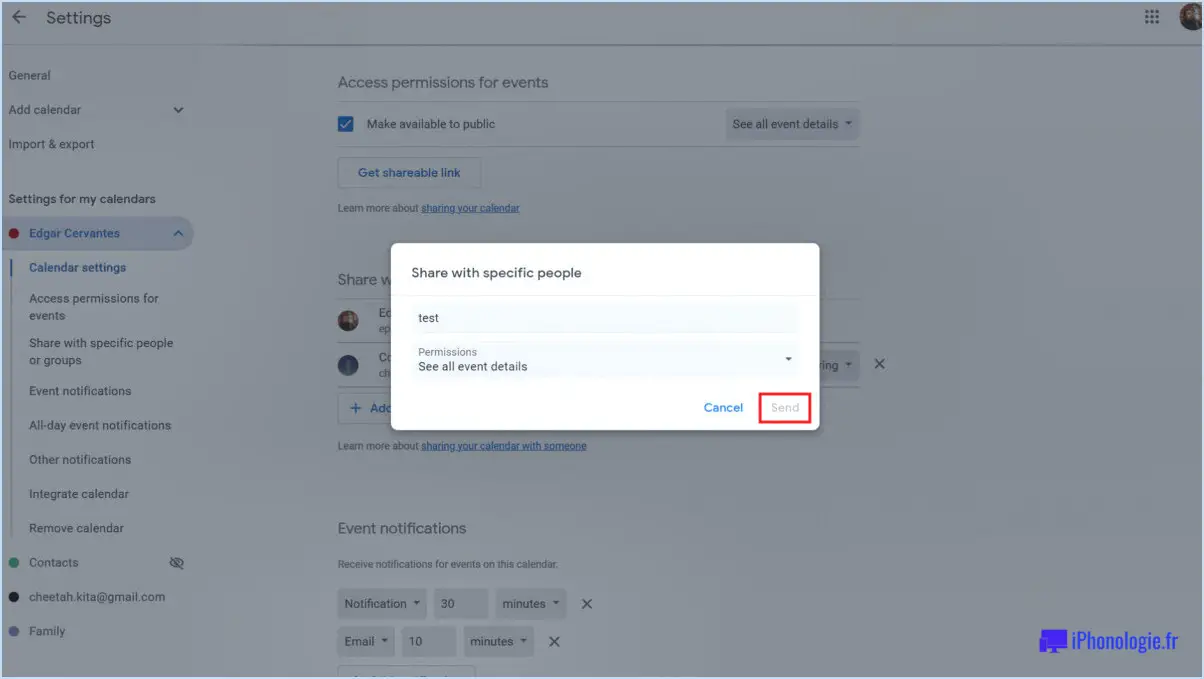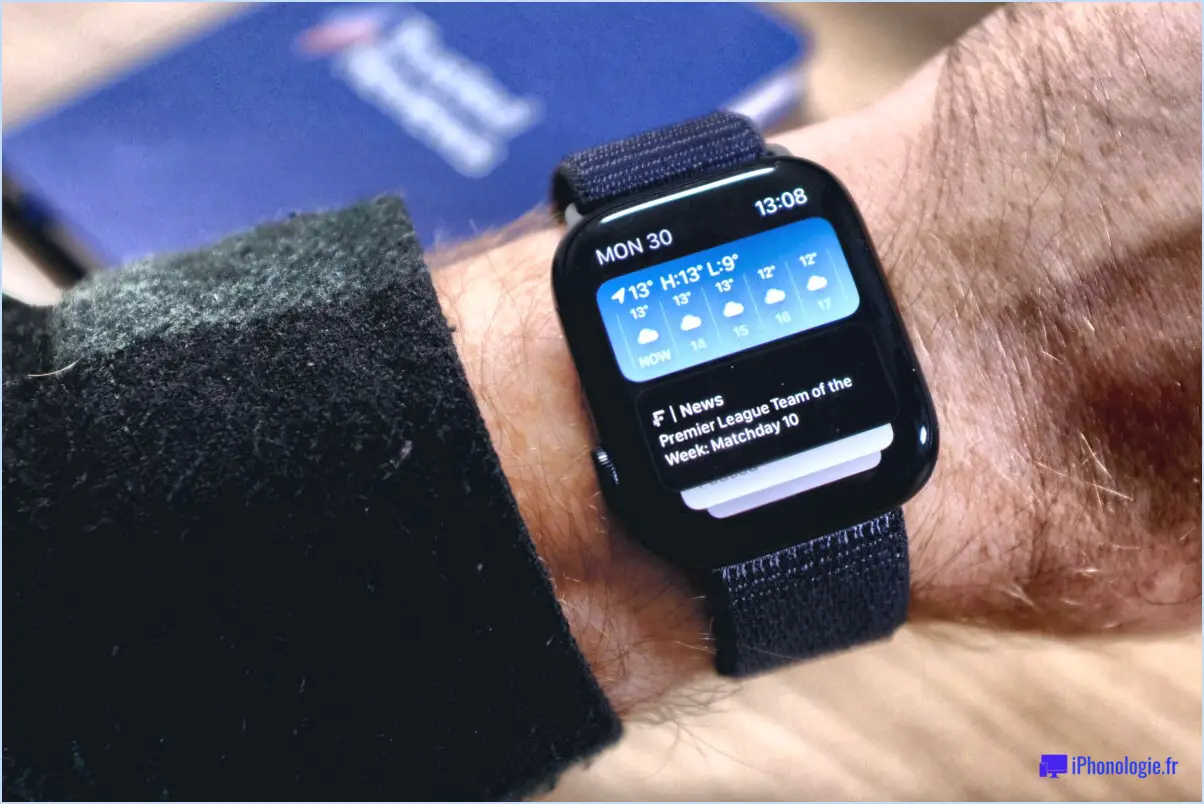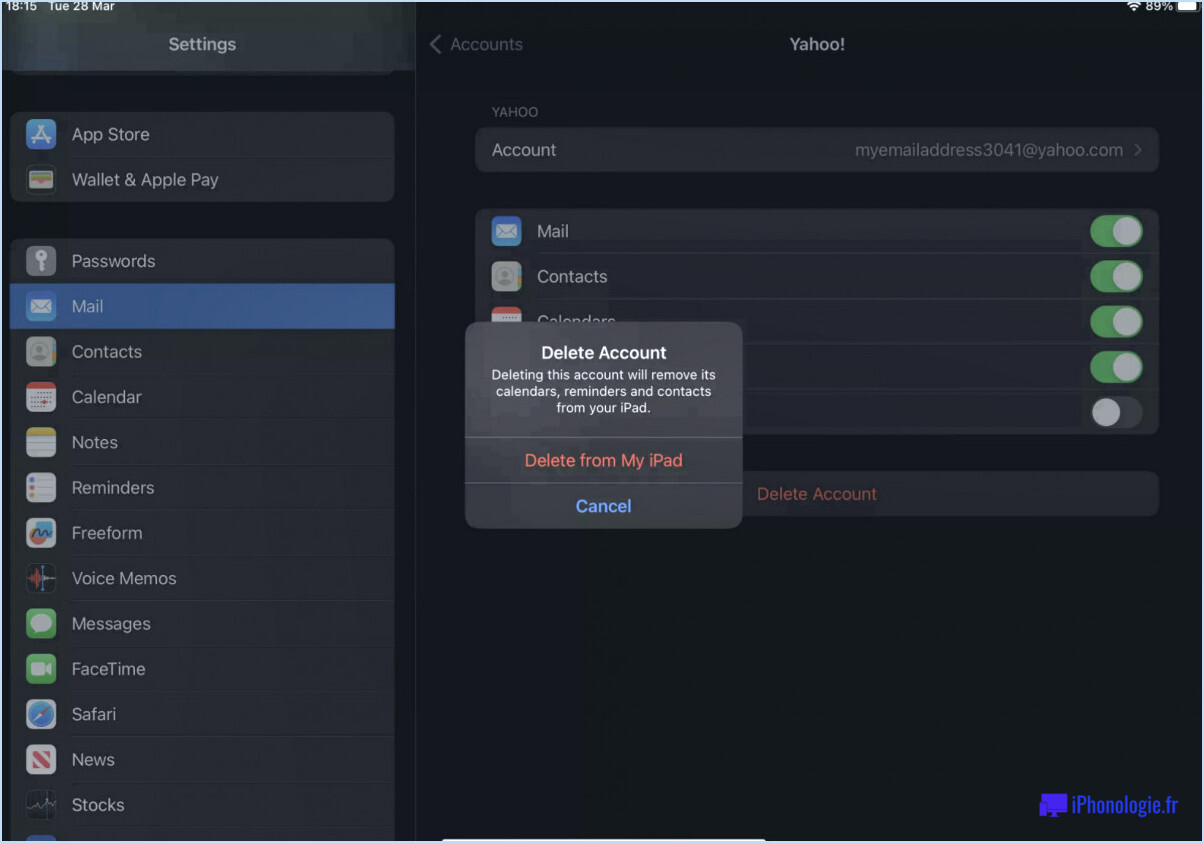Comment effacer les données sur l'iphone 6?
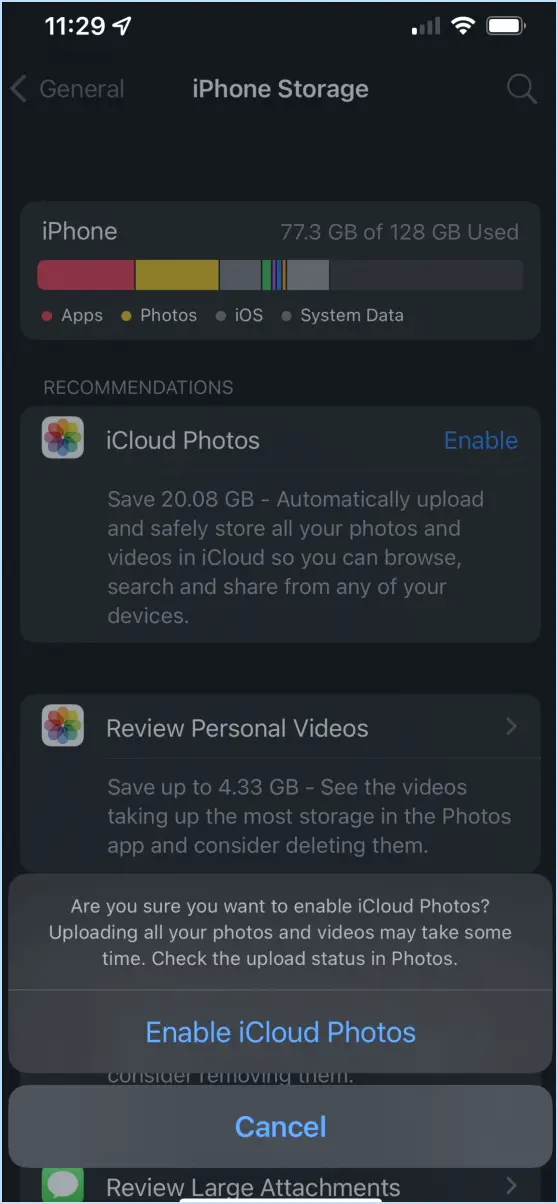
Pour effacer les données de votre iPhone 6, suivez les étapes suivantes :
- Accédez à Réglages: Commencez par appuyer sur l'application « Réglages » sur l'écran d'accueil de votre iPhone.
- Réglages généraux: Faites défiler vers le bas et sélectionnez « Général » dans la liste des options.
- Stockage & Utilisation d'iCloud: Dans les réglages généraux, localisez et tapez sur « Stockage ». & Utilisation d'iCloud ».
- Gérer le stockage: Sous la section « Stockage », vous trouverez l'option « Gérer le stockage » ; tapez dessus.
- Liste des applications: Ici, vous verrez une liste de toutes les applications installées sur votre iPhone 6, ainsi que la quantité de stockage utilisée par chaque application.
- Révision et suppression: Passez en revue la liste des apps et identifiez celles que vous n'utilisez plus ou dont vous n'avez plus besoin. Pour effacer les données associées à une application, tapez dessus.
- Supprimer l'application: Sur la page d'information de l'application, tapez sur « Supprimer l'application ». Confirmez la suppression lorsque vous y êtes invité.
- Répétez l'opération si nécessaire: Poursuivez cette procédure pour toutes les autres applications dont vous souhaitez supprimer ou effacer les données.
Il est important de noter que la suppression d'une application entraîne la suppression de toutes ses données, y compris les documents, les paramètres et le contenu généré par l'utilisateur. Faites donc preuve de prudence lorsque vous sélectionnez les applications à supprimer.
En outre, l'effacement des données par la suppression d'applications n'est pas toujours suffisant si vous souhaitez libérer de l'espace. D'autres données, telles que les photos, les vidéos et les messages, peuvent également consommer une quantité importante d'espace de stockage. Envisagez de transférer ou de sauvegarder ces types de données sur un service en nuage ou sur un ordinateur pour optimiser davantage l'espace de stockage de votre iPhone.
En suivant ces étapes, vous pouvez effacer efficacement des données sur votre iPhone 6 et récupérer un espace de stockage précieux pour un appareil plus fluide et plus réactif.
Que se passe-t-il lorsque vous effacez des données sur l'iPhone?
Lorsque vous effacez les données de votre iPhone, toutes vos informations personnelles sont supprimées de l'appareil. Cela comprend vos contacts, vos messages, vos photos et toutes les autres données que vous avez stockées sur votre téléphone. Ce processus n'affecte pas les applications installées ni le logiciel du téléphone.
Voici un bref aperçu de ce qui se passe lorsque vous effacez des données sur votre iPhone :
- Contacts: Toutes les informations de contact, y compris les noms, les numéros et les adresses électroniques, sont effacées.
- Messages: Les messages texte, les iMessages et les messages multimédias sont supprimés, y compris leurs pièces jointes.
- Photos et médias: L'ensemble de votre photothèque, de vos vidéos et de votre musique stockés sur l'appareil sont supprimés.
- Notes et documents: Toutes les notes, tous les documents ou tous les fichiers enregistrés sur votre iPhone disparaissent.
- Données de l'application: Les données spécifiques à l'application, telles que la progression du jeu ou les paramètres de l'application, peuvent également être supprimées, en fonction de l'application.
Il est essentiel de faire preuve de prudence lors de l'effacement des données, car cette action n'est pas réversible. Sauvegardez toujours les données importantes avant de procéder.
Comment réinitialiser un iPhone?
Pour effectuer une réinitialisation logicielle sur un iPhone, suivez les étapes suivantes :
- Localisez le bouton d'alimentation, généralement situé sur le côté droit ou sur le dessus de l'appareil.
- Repérez le bouton d'accueil, généralement situé à l'avant, sous l'écran.
- Appuyez simultanément sur le bouton d'alimentation et le bouton d'accueil et maintenez-les enfoncés.
- Maintenez cette pression jusqu'à ce que le logo Apple apparaisse à l'écran.
- Relâchez les boutons lorsque le logo Apple devient visible.
- Votre iPhone redémarre, achevant ainsi le processus de réinitialisation logicielle.
Cette méthode est efficace pour résoudre les problèmes logiciels mineurs et les problèmes de réactivité sans effacer vos données.
La réinitialisation de l'iPhone supprime-t-elle iCloud?
Non, la réinitialisation de votre iPhone ne supprime pas votre compte iCloud. Votre compte iCloud reste intact et préserve les données et les paramètres qui y sont associés. La réinitialisation de votre iPhone implique généralement l'effacement du contenu et des réglages de l'appareil, mais elle n'affecte pas votre compte iCloud, qui continue de stocker vos photos, contacts, documents et autres données en toute sécurité dans le nuage.
Comment libérer de l'espace de stockage sur mon iPhone sans supprimer d'applications?
Pour libérer de l'espace de stockage sur votre iPhone sans supprimer d'applications, procédez comme suit :
- Effacer le rouleau d'appareil photo: Passez en revue vos photos et vidéos et supprimez celles dont vous n'avez plus besoin. Utilisez l'album « Récemment supprimé » pour les supprimer définitivement.
- Gérer la musique et les podcasts: Supprimez les chansons et les épisodes de podcasts que vous n'écoutez plus en allant dans l'application Musique ou Podcasts, en balayant les éléments vers la gauche et en appuyant sur « Supprimer ».
- Effacer les messages: Les messages et les iMessages peuvent prendre de l'espace. Supprimez d'anciennes conversations ou des messages individuels en les faisant glisser vers la gauche dans l'application Messages et en tapant sur « Supprimer ».
- Données de l'application: Certaines applications stockent beaucoup de données. Allez dans Réglages > Général > Stockage de l'iPhone, et touchez les applications spécifiques pour examiner et supprimer les données inutiles.
- Décharger les applications inutilisées: Activez la fonction « Décharger les applications inutilisées » dans Réglages. > Général > Stockage de l'iPhone. Les données de l'application seront ainsi supprimées, mais l'icône de l'application sera conservée. Réinstallez si nécessaire.
- Optimiser le stockage des photos: Activez iCloud Photos et activez « Optimiser le stockage de l'iPhone » dans les réglages. > Photos. Cela permet de stocker les photos en pleine résolution dans iCloud tout en conservant des versions plus petites sur votre appareil.
- Utiliser les services en nuage: Stockez des documents et des fichiers dans iCloud Drive, Google Drive ou Dropbox pour libérer de l'espace sur votre appareil.
En suivant ces étapes, vous pouvez optimiser l'espace de stockage de votre iPhone sans sacrifier vos applications préférées.
Comment réinitialiser mon téléphone sans tout perdre?
Pour réinitialiser votre téléphone sans tout perdre, suivez ces étapes :
- Sauvegarde du compte Google: Si vous avez un compte Google, votre téléphone est automatiquement sauvegardé. Allez à Paramètres > Sauvegarde et réinitialisation > Réinitialisation des données d'usine. Cette option effacera vos données mais les restaurera lorsque vous configurerez à nouveau votre téléphone en utilisant le même compte Google.
- Pas de compte Google: Si vous n'avez pas de compte Google, sauvegardez vos données sur un ordinateur. Ensuite, réinitialisez votre téléphone en appuyant sur la touche les boutons d'alimentation et de réduction du volume simultanément jusqu'à ce qu'il s'éteigne. Cette méthode n'effacera pas la sauvegarde de votre ordinateur.
Pensez à sauvegarder régulièrement vos données importantes pour ne rien perdre lors d'une réinitialisation.
Que signifie effacer toutes les données?
L'effacement de toutes les données, lorsqu'il est effectué sur un iPhone, un iPad ou un iPod touch, implique la réinitialisation de l'appareil à ses paramètres d'usine d'origine. Cette action complète efface tout le contenu généré par l'utilisateur, y compris les photos, les vidéos, les contacts, etc. En outre, elle s'étend à la suppression de tous les paramètres ou préférences personnalisés qui ont été configurés sur l'appareil.
Voici une liste concise de ce qu'implique l'effacement de toutes les données sur ces appareils Apple :
- Suppression de toutes les données générées par l'utilisateur, telles que les photos, les vidéos et les contacts.
- Réinitialisation des paramètres de l'appareil aux valeurs par défaut.
- Élimination de toutes les préférences personnalisées.
- Suppression de toute modification de jailbreak si elle est présente sur l'appareil.
En substance, l'effacement de toutes les données est une réinitialisation complète qui laisse votre appareil Apple dans un état similaire à celui dans lequel il a été déballé pour la première fois, garantissant une table rase pour une utilisation future ou un dépannage.
Comment nettoyer mon téléphone avant de le vendre?
Pour nettoyer votre téléphone avant de le vendre, procédez comme suit :
- Chiffon en microfibre: Commencez par utiliser un chiffon en microfibre pour essuyer délicatement l'écran et le corps du téléphone. Vous éliminerez ainsi la poussière et la saleté en surface.
- Brosse à dents: Pour les zones difficiles à atteindre et les crevasses, utilisez une brosse à dents à poils souples. Brossez délicatement la saleté ou les débris accumulés. Veillez à ne pas appliquer trop de pression pour éviter d'endommager les composants délicats.
- Solution de nettoyage: Pour éliminer les empreintes digitales, les bavures et les taches tenaces de l'écran, humidifiez un coin du chiffon en microfibres avec une solution de nettoyage douce. Assurez-vous que cette solution est sans danger pour les appareils électroniques. Essuyez l'écran et le corps de l'appareil avec le chiffon humide, puis séchez-les avec la partie sèche du chiffon.
- Désinfection: Par mesure d'hygiène, pensez à utiliser une lingette désinfectante sans danger pour l'électronique pour assainir les surfaces du téléphone. Veillez à ce que le téléphone soit éteint et débranché de tout chargeur ou câble avant de le désinfecter.
- Effacement des données: Avant de vendre, n'oubliez pas d'effectuer une réinitialisation d'usine pour effacer toutes les données personnelles de l'appareil. Cette étape est cruciale pour votre vie privée et votre sécurité.
- Retirer les accessoires: Détachez tous les accessoires du téléphone, comme les étuis ou les protections d'écran, et nettoyez-les séparément.
En suivant ces étapes, votre téléphone sera propre, désinfecté et prêt à être vendu, ce qui donnera une impression positive aux acheteurs potentiels.
La réinitialisation de tous les paramètres supprime-t-elle l'identifiant Apple?
La réinitialisation de tous les paramètres ne supprime pas votre identifiant Apple. Votre identifiant Apple reste intact lorsque vous réinitialisez votre appareil Apple. Cela signifie que votre compte, vos données iCloud et les services associés ne seront pas affectés. Cependant, il est essentiel de noter que si votre identifiant Apple reste intact, la réinitialisation de tous les réglages ramènera les réglages de votre appareil à leur état par défaut, ce qui peut vous obliger à reconfigurer diverses préférences et configurations si nécessaire.